如何在 Excel 的折線圖中將圖例放在折線旁邊?
通常,當我們創建折線圖時,圖例預設會放置在圖表的底部。然而,有時候為了讓圖表中的數據更容易辨識,我們希望圖例出現在折線末端的位置,如下方截圖所示。本文將介紹如何在 Excel 中實現這個功能。

將圖例放在折線圖的折線旁邊
1. 首先,您應該在數據末尾插入一個輔助列,然後分別在 G2 和 G3 單元格中輸入公式:=F2、=F3,請參閱下方截圖:

2. 選擇輔助列中的第一個數字單元格,然後同時按下「Ctrl + 1」鍵以打開「設定儲存格格式」對話框:
- 點擊「數字」標籤,然後從左側窗格中選擇「自訂」;
- 接著,在「類型」文本框中輸入“實際值”,這將作為圖例顯示;
- 點擊「確定」按鈕關閉對話框。

3. 對輔助列中的第二個單元格重複上述步驟,請在「類型」文本框中輸入“目標量”,如下方截圖所示:
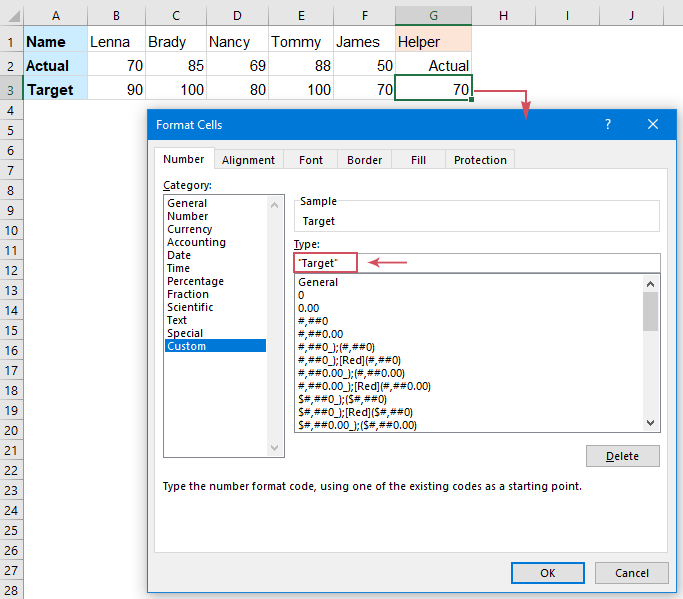
4. 格式化輔助數字單元格後,現在選擇要基於其創建圖表的數據區域(包括輔助列),然後點擊「插入」>「插入折線圖或面積圖」>「折線圖」,請參閱下方截圖:
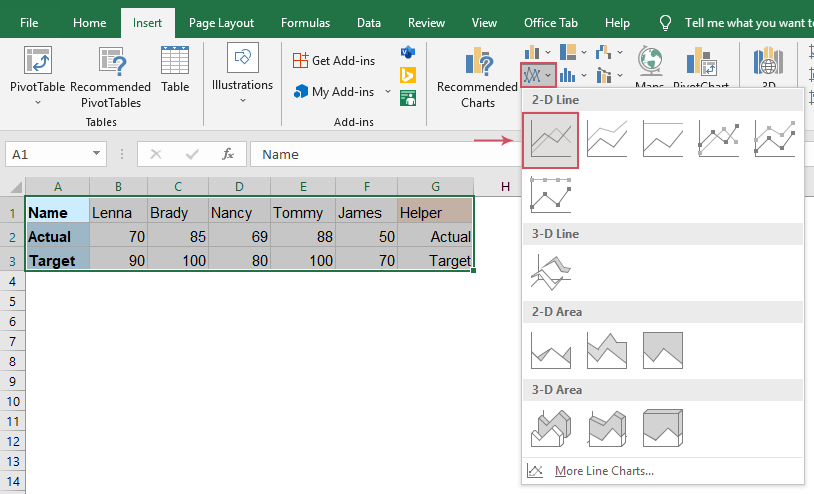
5. 接著,工作表中將插入一個折線圖,圖例位於圖表底部,如下方截圖所示:
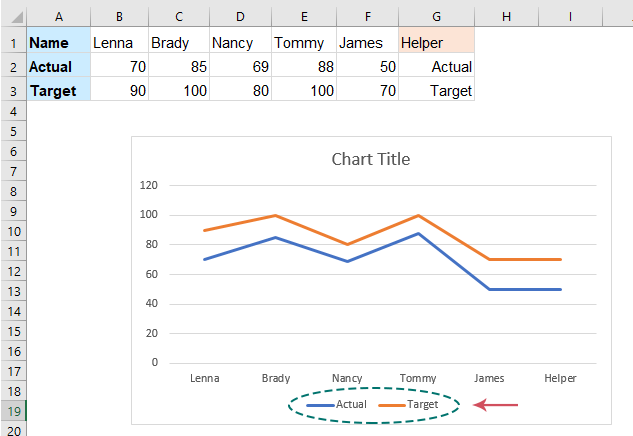
6. 然後,您可以刪除底部的圖例並根據需要修改圖表標題。之後,點擊選擇圖表,點擊「圖表元素」圖標,在展開的窗格中勾選「資料標籤」,資料標籤將顯示在圖表中,請參閱下方截圖:
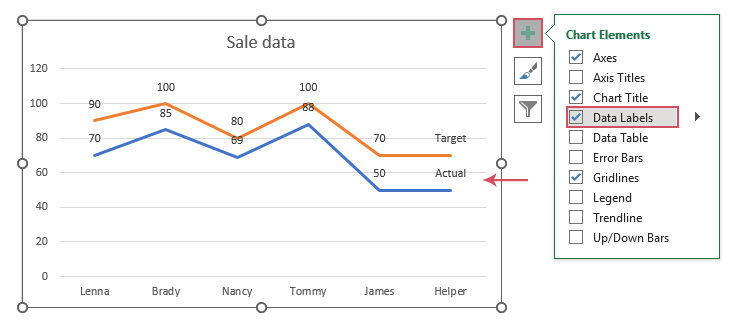
7. 接下來,為了讓資料標籤更易閱讀,您可以將資料標籤放在第二條線的下方。點擊選擇下方的資料標籤,然後點擊「圖表元素」圖標,點擊「資料標籤」>「下方」以完成此步驟,請參閱下方截圖:
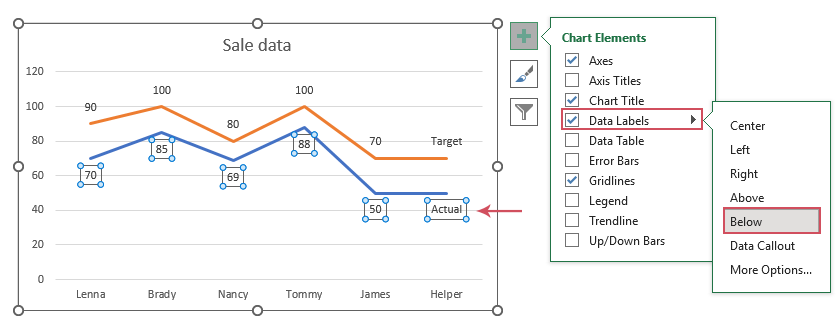
8. 讓最後一點的線條變細以便與默認線區分開來。雙擊最後的數據點線以選擇它,然後右鍵點擊,選擇「輪廓」>「粗細」,並根據需要選擇比正常線更細的一條線,請參閱下方截圖:
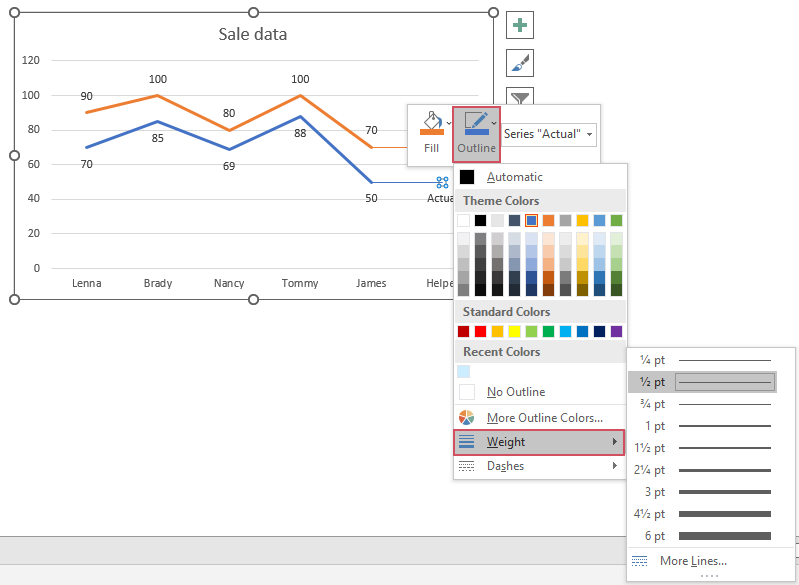
9. 最終,您將獲得所需的折線圖,圖例位於折線末端,請參閱下方截圖:
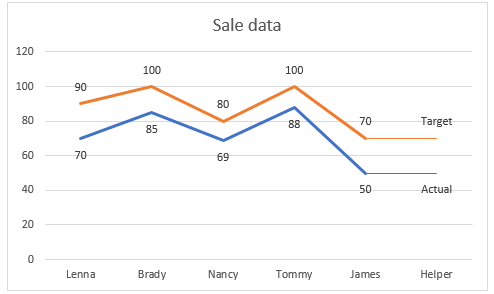
演示:將圖例放在折線圖的折線旁邊
最佳 Office 生產力工具
| 🤖 | Kutools AI 助手:以智能執行為基礎,革新數據分析 |生成程式碼 | 創建自訂公式 | 分析數據並生成圖表 | 調用 Kutools 增強函數… |
| 熱門功能:查找、選取項目的背景色或標記重複值 | 刪除空行 | 合併列或單元格且不遺失數據 | 四捨五入(免公式)... | |
| 高級 LOOKUP:多條件 VLookup|多值 VLookup|多表查找|模糊查找... | |
| 高級下拉列表:快速創建下拉列表 |依賴型下拉列表 | 多選下拉列表... | |
| 列管理器:添加指定數量的列 | 移動列 | 切換隱藏列的顯示狀態 | 比較區域及列... | |
| 精選功能:網格聚焦 | 設計檢視 | 增強編輯欄 | 工作簿及工作表管理器 | 資源庫(快捷文本) | 日期提取器 | 合併資料 | 加密/解密儲存格 | 按列表發送電子郵件 | 超級篩選 | 特殊篩選(篩選粗體/傾斜/刪除線...)... | |
| 15 大工具集:12 項文本工具(添加文本、刪除特定字符…)|50+ 儀表 類型(甘特圖等)|40+ 實用 公式(基於生日計算年齡等)|19 項插入工具(插入QR码、根據路徑插入圖片等)|12 項轉換工具(金額轉大寫、匯率轉換等)|7 項合併與分割工具(高級合併行、分割儲存格等)|...及更多 |
運用 Kutools for Excel,全面提升您的 Excel 技能,體驗前所未有的高效。 Kutools for Excel 提供超過300 項進階功能,讓您提升工作效率、節省時間。 點此尋找您最需要的功能...
Office Tab 為 Office 帶來分頁介面,讓您的工作更加輕鬆簡單
- 在 Word、Excel、PowerPoint 中啟用分頁編輯與閱讀。
- 在同一視窗的新分頁中打開與創建多份文件,而非開啟新視窗。
- 提升您的生產力50%,每日可幫您減少數百次鼠標點擊!
所有 Kutools 外掛,一次安裝
Kutools for Office 套裝整合了 Excel、Word、Outlook 和 PowerPoint 的外掛,外加 Office Tab Pro,非常適合需要跨 Office 應用程式協同作業的團隊。
- 全合一套裝 — Excel、Word、Outlook及 PowerPoint 外掛 + Office Tab Pro
- 一鍵安裝,一份授權 — 幾分鐘完成設置(支援 MSI)
- 協同運作更順暢 — Office 應用間無縫提升生產力
- 30 天全功能試用 — 無需註冊、無需信用卡
- 最超值 — 一次購買,節省單獨外掛費用